Установка Госключа на компьютер
Вопросы от пользователей
- Как госключ скачать на ПК?
- Как подписать госключом на компьютере?
- Как подписать заявление госключом?
- Скачать госключ на компьютер
- Госключ Минцифры для ПК
- Госключ для Росреестра
- Как сделать УКЭП Госключ на компьютере?
- Госключ для ИФНС
- Как загрузить Госключ в КриптоПро?
- Как использовать Госключ для сдачи отчётности ИП?
Отвечаем
Госключ — это мобильная электронная подпись. Для его работы используется неизвлекаемый контейнер с ключами электронной подписи, который хранится в приложении. Поэтому Госключ нельзя перенести на ПК, его можно использовать только в сервисах, с которыми он интегрирован.
Но с помощью Госключа можно удалённо выпустить полноценную электронную подпись (УКЭП) для компьютера, которая будет работать с КриптоПро CSP!
Выпуск полностью удалённый и не требует визита в офис УЦ.
Получение УКЭП (ЭЦП) для компьютера с помощью Госключа
Электронную подпись Госключа можно «преобразовать» в полноценную электронную подпись (УКЭП) для использования на компьютере в любых сервисах и госпорталах. Для этого нужно просто подписать заявление на выпуск электронной подписи для ПК в мобильном приложении «Госключ».
Порядок получения УКЭП (ЭЦП) для ПК
1. Отправьте заявку
Нужно отправить заявку на получение электронной подписи физического лица.
При оформлении заявки укажите сервисы, в которых планируете применять электронную подпись и лицензию КриптоПро.
2. Заполните данные получателя ЭЦП
В ответ вам придёт на почту счёт на оплату и ссылка на персональную страницу оформления электронной подписи.
Заполните ваши паспортные данные.
После проверки данных система предлагает сгенерировать ключи электронной подписи.
Заявление и запрос на выпуск сертификата автоматически отправляются на подписание в мобильное приложение «Госключ».
3. Подпишите заявление в Госключе
4. Получите электронную подпись для компьютера
После подписания заявления выпускается сертификат электронной подписи. Бланк сертификата подписывается таким же образом в Госключе.
Сертификат устанавливается в созданный ранее контейнер с ключами.
Электронной подписью можно пользоваться!
Выпустить УКЭП можно как на Windows, так и на macOS.
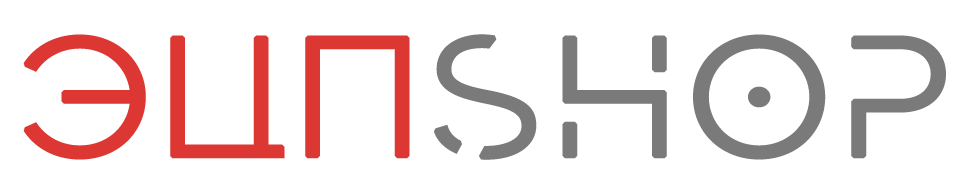
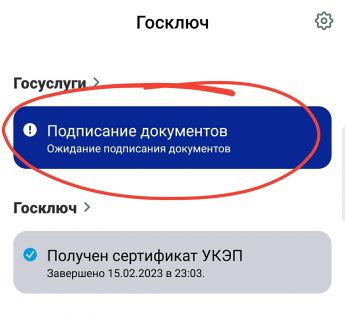
44 Responses
Здравствуйте. Необходим доступ в мобильное приложение Честный знак.Бизнес. Для этого нужна экспортируемая УКЭП, которая с ПК перекидывается на мобильное устройство. Возможно ли у Вас сделать такую УКЭП для ПК, имея УКЭП Госключ?
Здравствуйте. Вы не указали кто будет получателем сертификата УКЭП. Физлицо, ИП, руководитель или сотрудник ЮЛ? С 2022 года для каждой категории получателей УКЭП действуют свои особенности
Получателем будет ИП, использующий УКЭП, как физлицо.
Если Честный знак.Бизнес поддерживает работу с ЭП физлиц, то можно выпустить сертификат УКЭП с ключами в контейнере формата КриптоПро. Этот контейнер можно перенести на мобильное устройство или экспортировать в универсальном формате PFX.
Отлично. Как сделать именно такую УКЭп?
Все УКЭП по умолчанию выпускаются на КриптоПро с экспортируемым контейнером.
Форма заказа выпуска УКЭП через Госключ.
Добрый день. У меня оформлен Квалифицированный Сертификат электронной подписи. Как мне его применить для подписи документов на ПК. С уважением, Виктор Фирсов
Добрый день!
Ответ на ваш вопрос на этой странице. Глава «Использование электронной подписи».
Здравствуйте! Можно ли использовать токен с ЭЦП для ИП для участия в торгах, как физ.лицо?
Здравствуйте.
Технически можно участвовать, но некоторые площадки могут не дать использовать ЭП ИП в профиле физлица.
И формально документы будут подписаны индивидуальным предпринимателем. Как отнесётся к этому организатор торгов — неизвестно.
Т. е. надежнее- получить ЭЦП на ф.л?
Да, с ЭП физлица проблем точно не будет.
Кстати, получить можно удалённо подписав заявление ЭП ИП.
А можно получитьЭЦП удалённо подписав заявление через Гос.ключ- как ф.л.? И стоимость?
Можно через госключ, но дороже (на 1000 ₽).
Так как у вас есть ЭП ИП, то можно сделать проще. Оставляете заявку на ЭП физлица, указав нужные площадки, и выбираете способ получения: «Удалённое получение по действующей ЭЦП (любого УЦ, кроме Госключа)»
Стоимость рассчитывается на форме заказа, в зависимости от выбранных позиций
Мне необходимо подать документы на регистрацию обществееной оргаеищации в минюст. Я могу это сделать на госуслугах или только через нотариуса либо самостоятельно?
На госуслугах прикрепила заявление и все документы.
Если на Госуслугах есть такая услуга, то вероятно вы можете это сделать онлайн!
Скорее всего там требуется сертификат электронной подписи установленный на ПК (не Госключ). Он у вас уже получен?
Добрый день. Получила сертификат на госключ УКЭП
заполнила заявление на госуслугах на регистрацию организации и не могу подписать
что делать?
все действия на ПК
Добрый день!
Что вы имеете в виду под «регистрацией организации»?
Государственную регистрацию юридического лица в ФНС (Форма № Р11001) или добавление зарегистрированной организации в профиль руководителя на Госуслугах?
Здравствуйте. Подскажите пожалуйста, полученная в описанном здесь вами способе ЭЦП подойдёт для подписания уведомления о заключении договора гражданско-правового характера между физическим лицом гражданином РФ и иностранным гражданином, для дальнейшей его отправки в соответствующий отдел по вопросам миграции через Госуслуги?
В инструкции от Госуслуг по подаче такого уведомления указано, что его можно подписать с помощью УКЭП через Госключ, однако при попытке сделать это, сайт Госуслуг просит выбрать файл ЭЦП на компьютере, если же сразу делать через мобильное приложение Госуслуг, то оно также просит перейти в свою десктопную версию для подписания.
Здравствуйте!
Подойдёт для физического лица с российским гражданством.
Иностранный гражданин может получить УКЭП только при личном присутствии.
Я про то, подойдёт ли именно для этой услуги? Что для фл гражд РФ подойдёт это и так понятно.
Если подписание осуществляется непосредственно на ПК, то конечно подойдёт!
Здравствуйте!
Как скачать с Госключа контейнер, чтобы его увидела программа Криптопро?
Здравствуйте.
Вы не внимательно читали статью. Ответ — никак.
Но с помощью Госключа можно удалённо выпустить полноценную электронную подпись для компьютера, которая будет работать с КриптоПро CSP.
Как в таком случае выпустить эту версию? Подскажите пожалуйста
Оформить заказ по ссылке https://ecp-shop.ru/getting-ecp/remote/by-goskey/#cost
Можно получить инструкцию, как выпущенный Вами сертификат записать на флешку?
Мы стараемся не делать инструкции, а делать интуитивно понятный сервис.

На одном из шагов у вас будет запрос от программы криптопро CSP, с выбором места хранения контейнера с ключами. Можно выбрать флешку или другой носитель.
Здравствуйте, как скачать из Госключа сертификат УКЭП на компьютер? открытый ключ я понял как, закрытый нет
Добрый день!
Возможность скачать сертификат есть в приложении Госключ.
Так же можно извлечь сертификат из любого подписанного Госключом документа.
Добрый день, весь контейнер, включая закрытый ключ.
Добрый день!
На ПК вы получите контейнер с закрытым и открытым ключами и сертификатом.
Добрый день. как получить пароль УКЭП на компьютер? для подтверждения декларации в ЛК налогоплательщика?
Добрый день!
Пароль на контейнер с ключами электронной подписи устанавливает пользователь при получении УКЭП.
Если контейнер записан на USB-токен, то токен может иметь заводской предустановленный пин-код
Но какое отношение имеет ваш вопрос к госключу?
Мне нужно сдать отчёт в росреестр
Это можно сделать с помощью сертификата госключ?
А что за отчёты в росреестр?
Первый раз слышу
№1-турфирма «сведения о деятельности туристической фирмы» за ИП
Это Росстат.
Госключ это мобильная подпись, которая работает только с теми сайтами, которые провели интеграцию с ним. Госключ не работает с Росстатом.
В письме указано что только в эл виде отчётность. Я за границей. Как быть в таком случае?
Удаленно можно получить только на физическое лицо и использовать её для ИП. Список сервисов, в которых можно использовать по ссылке: https://ecp-shop.ru/info/primeneniye-elektronnoj-podpisi-fizicheskogo-litsa-individualnym-predprinimatelem/
В Росстате её тоже можно использовать!
Здравствуйте, как скачать из Госключа сертификат УКЭП на компьютер?
Добрый день!
Уточните, пожалуйста, Вам нужно скачать только сертификат или весь контейнер, включая закрытый ключ?
О том, что есть что можно почитать тут: https://ecp-shop.ru/support/must-be-read/
Именно весь контейнер
Контейнер нельзя экспортировать из Госключа. Он неэкспортируемый. Можно создать новый контейнер и подписать заявление на выпуск сертификата в Госключе